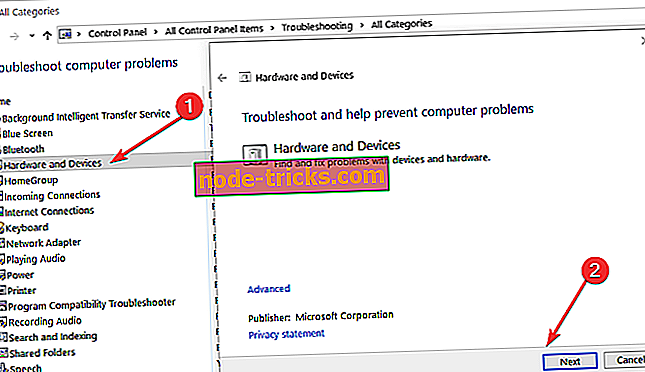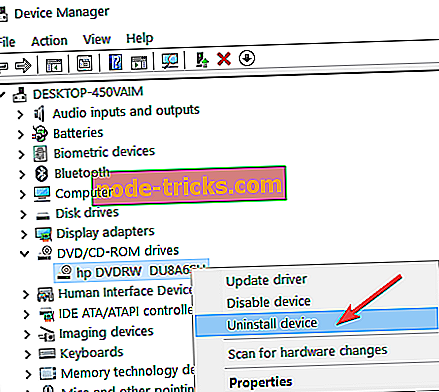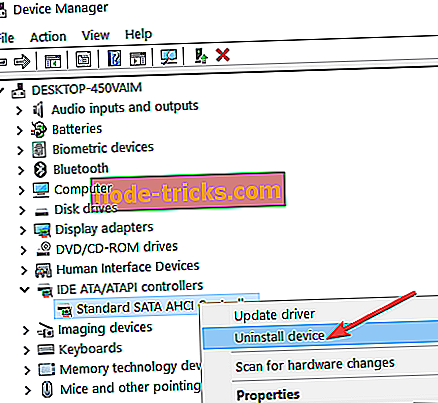FIX: القرص المضغوط مفقود في Windows 10 ، 8.1
كيف يمكنني إصلاح مشاكل محرك الأقراص المضغوطة؟
- إصلاح المفقودين محرك الأقراص المضغوطة باستخدام موجه الأوامر
- قم بتشغيل "مستكشف أخطاء الأجهزة والأجهزة"
- إلغاء تثبيت برامج تشغيل CD / DVD ROM
- تثبيت IDE ATA / تحكم ATAPI
بعد الترقية من Windows XP أو Windows 7 إلى Windows 8.1 أو Windows 10 ، قد تواجه بعض الصعوبات فيما يتعلق بمحرك الأقراص المضغوطة. عادة ، في هذه الحالة ، القرص المضغوط غير معطوب ولكن نظام التشغيل Windows 10 ، Windows 8.1 يفشل في اكتشافه.

إذا كان محرك الأقراص المضغوطة مفقودًا من Explorer لديك ، فعند محاولة إدخال قرص مضغوط ، فلن يتعرف عليه. في هذه الحالة ، تحتاج إلى معرفة ما إذا كان يمكنك اكتشاف محرك الأقراص المضغوطة من BIOS لجهاز الكمبيوتر الخاص بك. إذا كنت تستطيع ، فاتبع الإرشادات أدناه أو شرحاً مفصلاً حول كيفية إصلاح مشكلات القرص المضغوط على أنظمة التشغيل Windows 10 و Windows 8.1.
كيفية إصلاح مشكلات محرك الأقراص المضغوطة في Windows 10 ، 8.1
1. إصلاح محرك الأقراص المضغوطة المفقودة باستخدام موجه الأوامر
- حرك مؤشر الماوس إلى الزاوية اليسرى من الشاشة.
- انقر فوق (النقر بزر الماوس الأيمن) في القائمة ابدأ.
- سنحتاج إلى تشغيل "موجه الأوامر كمسؤول".
- اكتب قائمة البدء "cmd" ثم اضغط مع الاستمرار على الأزرار "Ctrl" و "Shift" و "Enter" (سيؤدي ذلك إلى تشغيل موجه الأوامر كمسؤول).
- في نافذة موجه الأوامر ، تحتاج إلى كتابة الأمر التالي: إضافة reg.exe "HKLMSystemCurrentControlSetServicesatapiController0" / f / v EnumDevice1 / t REG_DWORD / d 0x00000001
- بعد كتابة الأمر تمامًا كما هو موضح أعلاه ، اضغط على "إدخال" على لوحة المفاتيح.
- أعد تشغيل Windows 10، 8.1 PC.
- العودة إلى Explorer ومعرفة ما إذا كان القرص المضغوط الخاص بك يظهر بشكل صحيح.
2. قم بتشغيل "مستكشف أخطاء الأجهزة والأجهزة"
- اضغط مع الاستمرار على الزر "نافذة" والزر "R".
- اكتب في النافذة التي تنبثق "لوحة التحكم"
- الآن في مربع البحث المقدم في "لوحة التحكم" ، اكتب "استكشاف الأخطاء وإصلاحها"
- انقر (النقر على اليسار) على "الأجهزة والصوت" في نافذة مستكشف الأخطاء ومصلحها.
- انقر (النقر على اليسار) على "الأجهزة والأجهزة".
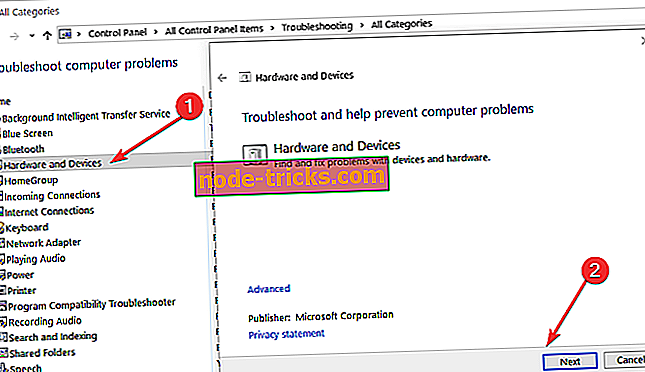
- دع Windows 10 ، 8.1 ينهي الفحص.
- أعد تشغيل الكمبيوتر وتحقق من ظهور محرك الأقراص المضغوطة في Explorer.
في نظام التشغيل Windows 10 ، يمكنك تشغيل "مستكشف أخطاء الأجهزة والأجهزة" من صفحة "الإعدادات" ، كما هو موضح في لقطة الشاشة أدناه.

3. قم بإلغاء تثبيت برامج تشغيل CD / DVD ROM
- اضغط مع الاستمرار على الزرين "Windows" و "R".
- اكتب في النافذة التي تظهر "devmgmt.msc"
- انتقل إلى برامج تشغيل CD / DVD ROM على اليسار وقم بتوسيعه
- انقر (النقر الأيسر) على برامج التشغيل.
- انقر (النقر على اليسار) على "خصائص"
- انقر فوق (النقر بزر الماوس الأيمن) علامة التبويب التي تشير إلى "إلغاء التثبيت"
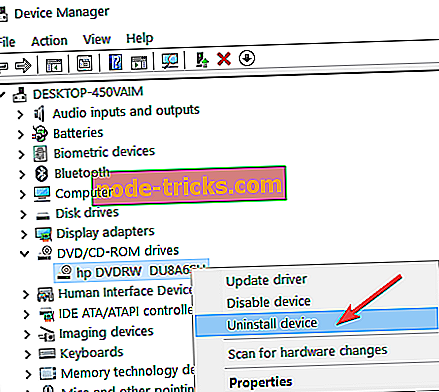
- انقر (النقر على اليسار) على "موافق"
- قم بتنزيل برنامج تشغيل القرص المضغوط من موقع الشركة المصنّعة.
- بعد تنزيل برنامج التشغيل ، انقر فوق (النقر بزر الماوس الأيمن) على الملف القابل للتنفيذ لبرنامج التشغيل هذا.
- انقر (النقر على اليسار) على "خصائص" وانتقل إلى علامة التبويب التي تشير إلى "التوافق"
- انقر فوق مربع الاختيار الموجود بجوار "تشغيل هذا البرنامج في وضع التوافق" وحدد Windows 7.
- انقر (النقر على اليسار) على "موافق" ثم حاول تثبيت هذا البرنامج ولكن قم بتشغيله عن طريق خيار "تشغيل كمسؤول".
4. أعد تثبيت IDE ATA / ATAPI Controllers
إذا استمرت المشكلة ، فحاول إلغاء تثبيت برامج تشغيل ATA / ATAPI. ستقوم بعد ذلك بإعادة تثبيتها وتحقق مما إذا كان هذا الحل قد حل مشكلتك.
- انتقل إلى محركات أقراص DVD / الأقراص المضغوطة ومحرك IDE ATA / ATAPI للتحكم في إدارة الأجهزة
- انقر بزر الماوس الأيمن على كل محرك أقراص مدرج ضمن وحدات التحكم IDE ATA / ATAPI> حدد إلغاء التثبيت
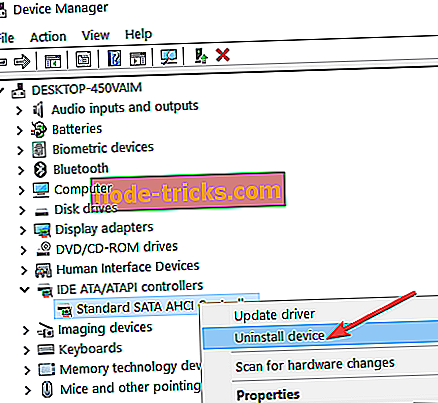
- انتقل إلى "إجراء"> البحث عن تغييرات الأجهزة
- أعد تشغيل الكمبيوتر لإعادة تثبيت برامج تشغيل ATA / ATAPI.
فيما يلي بعض الخيارات التي يمكنك استخدامها لإصلاح مشكلات اكتشاف القرص المضغوط. ولكن إذا كنت لا تزال تواجه مشكلات مع جهازك أو إذا كنت تريد تجنبها في المستقبل ، فنحن نوصيك بشدة بتنزيل هذه الأداة (آمنة بنسبة 100 ٪ واختبارها من قبلنا) لإصلاح مشكلات الكمبيوتر المختلفة ، مثل فشل الأجهزة ، ولكن أيضا فقدان الملفات والبرامج الضارة.
إذا كان لديك أي أسئلة حول هذا الموضوع ، فأخبرنا في التعليقات أدناه. أي من الحلول المذكورة أعلاه تساعدك في حل المشكلة؟